Hvad er Skeeyah
Skeeyah er en farlig trojan infektion, der kan blive på din computer ubemærket. Det er en bagdør type trojan, hvilket hovedsagelig betyder, at det installerer yderligere malware på computeren. Det er opdaget som Trojan:Win32/ Skeeyah . A!plock af visse antivirusprogrammer som Windows Defender. 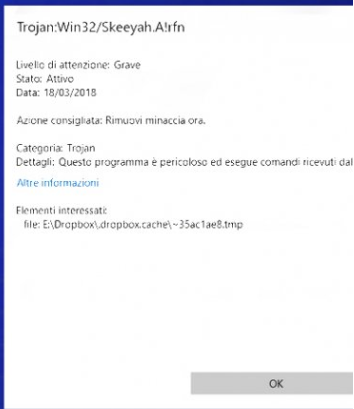
Trojanske heste er en af de farligste computer infektioner, du kan få, fordi de kan gøre en masse skade og er almindeligt umærkelig for brugerne. I modsætning til potentielt uønskede programmer eller ransomware, trojanske heste opererer i baggrunden og forsøge at holde skjult så længe som muligt. Og mens brugeren surfer på internettet og bruger computeren som normalt, trojanske heste kan hemmeligt stjæle oplysninger (loginoplysninger, personlige oplysninger, osv.), adgang og stjæle sociale medier konti, tillade andre malware til at installere, osv.
De fleste brugere vil bemærke Skeeyah den trojanske, hvilket er grunden til det er vigtigt at have anti-malware-software installeret. Sikkerhedsprogrammer opdage disse former for infektioner, så snart de kommer ind og ville forhindre dem i at gøre nogen skade.
Du sandsynligvis allerede har anti-malware installeret, hvis du ved, at Skeeyah inficerer din computer, fordi for den almindelige bruger, det ville være umuligt at vide, hvilken malware er i deres systemer. Hvis du ikke allerede har gjort det, skal du fjerne Skeeyah fra computeren så hurtigt som muligt og fortsætte med at ændre alle dine adgangskoder for at sikre konti.
Hvordan kommer en trojansk hest ind i et system?
Trojanske heste kan indtaste en computer på en række forskellige måder, f.eks.
Spam e-mails med ondsindede vedhæftede filer er særligt almindelige og kan havnen infektioner som trojanske heste og ransomware. De e-mails er normalt lavet til at fremstå som om de er en slags officiel korrespondance fra en bank, regeringen, nogle selskab, osv. De hævder, at det er meget vigtigt, at brugerne åbner vedhæftede filer, fordi de angiveligt indeholder væsentlige dokumenter, som modtageren skal gennemgå. Intetanende brugere kan ikke indse, at de har at gøre med en ondsindet e-mail, og når de åbner den vedhæftede fil, malware er i stand til at indlede. For at undgå disse ubehagelige scenarier, anbefales det, at brugerne er meget forsigtige med, hvilke e-mails de åbner, især hvis de er uopfordrede. Brugere bør altid tjekke e-mail-adresse og sørg for at det tilhører den person / virksomhed afsenderen hævder at være fra, omhyggeligt gennemgå indholdet af e-mailen, og scanne den vedhæftede fil med anti-malware-software eller VirusTotal før du åbner den.
Brugere kan også downloade den trojanske sammen med gratis ophavsretligt beskyttet indhold opnået ulovligt. Hvis brugerne downloade film, tv-serier, spil, software, osv., fra torrents, er de risikerer at downloade noget ondsindet med det så godt.
For at undgå malware ved hjælp af sårbarheder på computeren for at komme ind, er det vigtigt at installere opdateringer, som de er frigivet. De lappe kritiske kendte sårbarheder og er afgørende.
Hvad Skeeyah gør?
Skeeyah er en bagdør trojan hvilket betyder, at dens hovedformål er at installere andre, mere alvorlige malware på din computer. Det væsentlige åbner en bagdør for ubudne gæster at komme ind Den trojanske kunne installere data-stjæle eller fil-kryptering malware uden at du selv mærke.
Bortset fra et par undtagelser, trojanske heste er generelt temmelig diskrete infektioner. De forbliver i baggrunden for at undgå at blive opdaget, men er fuldt ud i stand til at gøre deres programmerede handlinger. De kunne stjæle personlige filer og følsomme oplysninger, adgang og kapre sociale medier konti til at sprede malware yderligere, slette filer, osv.
Mens trojanske heste er ganske lusket, der er et par tegn, der kunne indikere en infektion uden anti-virus software. Et af de første tegn på malware er en pludselig langsom system. Hvis du bemærker din computer pludselig bremse alvorligt, eller hvis programmer begynder at gå ned uden forklaring, dette kunne indikere en form for infektion. Forsøg dog ikke selv at diagnosticere problemet og i stedet installere antispywaresoftware.
Skeeyah Fjernelse
For almindelige brugere, den eneste måde at helt at fjerne Skeeyah og sikre computeren ville være at bruge anti-malware-software. Forsøg ikke at afinstallere Skeeyah dig selv, fordi ikke alene ville du usandsynligt blive en succes, men du kan også gøre mere skade end gavn.
Selv efter infektionen er væk, du har brug for at holde anti-malware kører på alle tidspunkter for at sikre ingen anden infektion kan komme ind.
Offers
Download værktøj til fjernelse afto scan for SkeeyahUse our recommended removal tool to scan for Skeeyah. Trial version of provides detection of computer threats like Skeeyah and assists in its removal for FREE. You can delete detected registry entries, files and processes yourself or purchase a full version.
More information about SpyWarrior and Uninstall Instructions. Please review SpyWarrior EULA and Privacy Policy. SpyWarrior scanner is free. If it detects a malware, purchase its full version to remove it.

WiperSoft revision detaljer WiperSoft er et sikkerhedsværktøj, der giver real-time sikkerhed fra potentielle trusler. I dag, mange brugernes stræbe imod download gratis software fra internettet, m ...
Download|mere


Er MacKeeper en virus?MacKeeper er hverken en virus eller et fupnummer. Mens der er forskellige meninger om program på internettet, en masse af de folk, der så notorisk hader programmet aldrig har b ...
Download|mere


Mens skaberne af MalwareBytes anti-malware ikke har været i denne branche i lang tid, gør de for det med deres entusiastiske tilgang. Statistik fra sådanne websites som CNET viser, at denne sikkerh ...
Download|mere
Quick Menu
trin 1. Afinstallere Skeeyah og relaterede programmer.
Fjerne Skeeyah fra Windows 8
Højreklik på baggrunden af Metro-skærmen, og vælg Alle programmer. Klik på Kontrolpanel i programmenuen og derefter Fjern et program. Find det du ønsker at slette, højreklik på det, og vælg Fjern.


Fjerne Skeeyah fra Windows 7
Klik Start → Control Panel → Programs and Features → Uninstall a program.


Fjernelse Skeeyah fra Windows XP:
Klik Start → Settings → Control Panel. Find og klik på → Add or Remove Programs.


Fjerne Skeeyah fra Mac OS X
Klik på Go-knappen øverst til venstre på skærmen og vælg programmer. Vælg programmappe og kigge efter Skeeyah eller andre mistænkelige software. Nu skal du højreklikke på hver af disse poster, og vælg Flyt til Papirkurv, og derefter højre klik på symbolet for papirkurven og vælg Tøm papirkurv.


trin 2. Slette Skeeyah fra din browsere
Opsige de uønskede udvidelser fra Internet Explorer
- Åbn IE, tryk samtidigt på Alt+T, og klik på Administrer tilføjelsesprogrammer.


- Vælg Værktøjslinjer og udvidelser (lokaliseret i menuen til venstre).


- Deaktiver den uønskede udvidelse, og vælg så Søgemaskiner. Tilføj en ny, og fjern den uønskede søgeudbyder. Klik på Luk.Tryk igen på Alt+T, og vælg Internetindstillinger. Klik på fanen Generelt, ændr/slet URL'en for startsiden, og klik på OK.
Ændre Internet Explorer hjemmeside, hvis det blev ændret af virus:
- Tryk igen på Alt+T, og vælg Internetindstillinger.


- Klik på fanen Generelt, ændr/slet URL'en for startsiden, og klik på OK.


Nulstille din browser
- Tryk Alt+T. Klik Internetindstillinger.


- Klik på fanen Avanceret. Klik på Nulstil.


- Afkryds feltet.


- Klik på Nulstil og klik derefter på Afslut.


- Hvis du ikke kan nulstille din browsere, ansætte en velrenommeret anti-malware og scan hele computeren med det.
Slette Skeeyah fra Google Chrome
- Tryk på Alt+F igen, klik på Funktioner og vælg Funktioner.


- Vælg udvidelser.


- Lokaliser det uønskede plug-in, klik på papirkurven og vælg Fjern.


- Hvis du er usikker på hvilke filtypenavne der skal fjerne, kan du deaktivere dem midlertidigt.


Nulstil Google Chrome hjemmeside og standard søgemaskine, hvis det var flykaprer af virus
- Åbn Chrome, tryk Alt+F, og klik på Indstillinger.


- Gå til Ved start, markér Åbn en bestemt side eller en række sider og klik på Vælg sider.


- Find URL'en til den uønskede søgemaskine, ændr/slet den og klik på OK.


- Klik på knappen Administrér søgemaskiner under Søg. Vælg (eller tilføj og vælg) en ny søgemaskine, og klik på Gør til standard. Find URL'en for den søgemaskine du ønsker at fjerne, og klik X. Klik herefter Udført.




Nulstille din browser
- Hvis browseren fortsat ikke virker den måde, du foretrækker, kan du nulstille dens indstillinger.
- Tryk Alt+F. Vælg Indstillinger.


- Tryk på Reset-knappen i slutningen af siden.


- Tryk på Reset-knappen en gang mere i bekræftelsesboks.


- Hvis du ikke kan nulstille indstillingerne, købe et legitimt anti-malware og scanne din PC.
Fjerne Skeeyah fra Mozilla Firefox
- Tryk på Ctrl+Shift+A for at åbne Tilføjelser i et nyt faneblad.


- Klik på Udvidelser, find det uønskede plug-in, og klik på Fjern eller deaktiver.


Ændre Mozilla Firefox hjemmeside, hvis det blev ændret af virus:
- Åbn Firefox, klik på Alt+T, og vælg Indstillinger.


- Klik på fanen Generelt, ændr/slet URL'en for startsiden, og klik på OK. Gå til Firefox-søgefeltet, øverst i højre hjørne. Klik på ikonet søgeudbyder, og vælg Administrer søgemaskiner. Fjern den uønskede søgemaskine, og vælg/tilføj en ny.


- Tryk på OK for at gemme ændringerne.
Nulstille din browser
- Tryk Alt+H.


- Klik på Information om fejlfinding.


- Klik på Nulstil Firefox ->Nulstil Firefox.


- Klik på Afslut.


- Hvis du er i stand til at nulstille Mozilla Firefox, scan hele computeren med en troværdig anti-malware.
Fjerne Skeeyah fra Safari (Mac OS X)
- Få adgang til menuen.
- Vælge indstillinger.


- Gå til fanen udvidelser.


- Tryk på knappen Fjern ved siden af den uønskede Skeeyah og slippe af med alle de andre ukendte poster samt. Hvis du er i tvivl om forlængelsen er pålidelig eller ej, blot fjerne markeringen i afkrydsningsfeltet Aktiver for at deaktivere det midlertidigt.
- Genstart Safari.
Nulstille din browser
- Tryk på menu-ikonet og vælge Nulstil Safari.


- Vælg de indstillinger, som du ønsker at nulstille (ofte dem alle er forvalgt) og tryk på Reset.


- Hvis du ikke kan nulstille browseren, scanne din hele PC med en autentisk malware afsked programmel.
Site Disclaimer
2-remove-virus.com is not sponsored, owned, affiliated, or linked to malware developers or distributors that are referenced in this article. The article does not promote or endorse any type of malware. We aim at providing useful information that will help computer users to detect and eliminate the unwanted malicious programs from their computers. This can be done manually by following the instructions presented in the article or automatically by implementing the suggested anti-malware tools.
The article is only meant to be used for educational purposes. If you follow the instructions given in the article, you agree to be contracted by the disclaimer. We do not guarantee that the artcile will present you with a solution that removes the malign threats completely. Malware changes constantly, which is why, in some cases, it may be difficult to clean the computer fully by using only the manual removal instructions.
